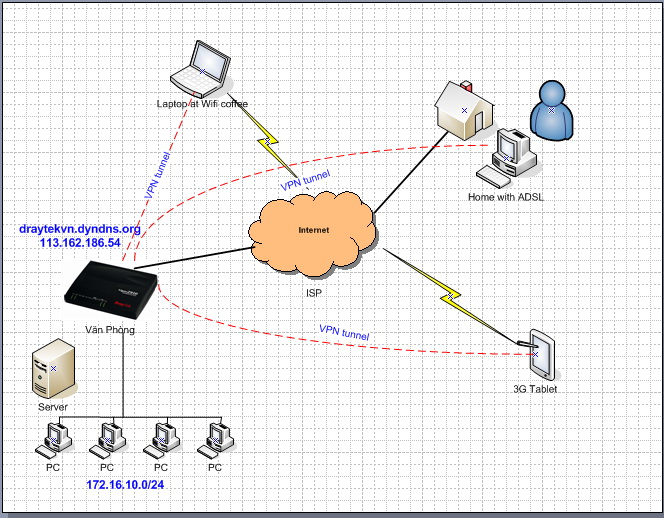
Hướng dẫn cấu hình VPN Host-to-LAN
14/01/2016 | Đăng bởi Orion Data Convert
Mô hình kết nối
Tạo tài khoản VPN
Phần hướng dẫn này sẽ giúp bạn tạo 1 tài khoản để người khác ở ngoài internet có thể kết nối VPN về router và khai thác dữ liệu trong mạng để có thể làm việc từ xa. Ứng dụng cho nhân viên, sếp đi ra ngoài muốn connect về công ty để lấy tài liệu, xem camera v.v…
Sau khi thiết lập kênh VPN thành công thì lúc đó bạn hoàn toàn làm những việc như là : lấy file share, xem camera, in bằng máy in của công ty, xem báo cáo v.v… như là bạn đang ở văn phòng của mình vậy.
Chuẩn bị:
Cấu hình chung
Sau khi thiết lập kênh VPN thành công thì lúc đó bạn hoàn toàn làm những việc như là : lấy file share, xem camera, in bằng máy in của công ty, xem báo cáo v.v… như là bạn đang ở văn phòng của mình vậy.
Chuẩn bị:
• Máy tính, laptop, PDA của client phải có kết nối internet ,wifi, 3G, adsl v.v…
• Router đặt tại văn phòng chính phải có ip public, nên có ip tĩnh. Nếu không có ip tĩnh có thể dùng tên miền động (dynamic DNS).
• Địa chỉ ip lớp mạng tại văn phòng nên đặt 1 lớp mạng lạ 1 chút để tránh bị trùng, nếu bị trùng sẽ không tạo kênh VPN được, các địa chỉ sau không nên đặt vì được sử dụng quá phổ biến:
• Router đặt tại văn phòng chính phải có ip public, nên có ip tĩnh. Nếu không có ip tĩnh có thể dùng tên miền động (dynamic DNS).
• Địa chỉ ip lớp mạng tại văn phòng nên đặt 1 lớp mạng lạ 1 chút để tránh bị trùng, nếu bị trùng sẽ không tạo kênh VPN được, các địa chỉ sau không nên đặt vì được sử dụng quá phổ biến:
- 192.168.1.0/24
- 192.168.0.0/24
- 10.0.0.0/24
- 192.168.0.0/24
- 10.0.0.0/24
Cấu hình chung
Vào mục VPN and Remote Access => PPP General Setup. Chọn các tùy chọn như hình bên để sử dụng cho việc chứng thực và mã hóa kênh VPN. Phần cấu hình IP Address Assignment for Dial-in User chỉ có tác dụng khi tính năng DHCP server trên router bị tắt.
Tạo tài khoản cho User


Tài liệu tham khảo thêm
Dòng router Vigor của DrayTek hỗ trợ rất nhiều tính năng hấp dẫn khác, để sử dụng hết những tính năng này và phát huy hết khả năng của thiết bị, bạn vui lòng tham khảo thêm trong User’s Guide đầy đủ của thiết bị.
1. VPN and Remote Access => Remote dial User => chọn Index 1 (hoặc bất kì index nào khác bạn muốn).
2. Check nút Enable this account, khai báo 1 username và password tùy ý, như hình dưới.
3. Chọn giao thức kết nối là PPTP, idle time out : 0
3. Chọn giao thức kết nối là PPTP, idle time out : 0
Tiến hành kết nối VPN từ xa




1. Phần hướng dẫn sau dành cho Windown 7. Các hệ điều hành khác bạn có thể tham khảo từ Internet.
2. Địa chỉ IP WAN này có thể xem trong mục online status trên giao diện web của router. Nếu bạn đã cấu hình tên miền động thành công thì bạn có thể điền tên miền đó vào ô Internet address. Nhớ thay draytekvn.dyndns.org bằng tên miền của bạn.
Kiểm tra kết nối VPN

Vào mục VPN and Remote Access => Connection managerment.
Tài liệu tham khảo thêm
Dòng router Vigor của DrayTek hỗ trợ rất nhiều tính năng hấp dẫn khác, để sử dụng hết những tính năng này và phát huy hết khả năng của thiết bị, bạn vui lòng tham khảo thêm trong User’s Guide đầy đủ của thiết bị.
